windows11網速慢的解決教程
時間:2023-03-27 16:17:26作者:極光下載站人氣:195
眾所周知windows11系統只要是安裝了正版windows10系統的電腦,都可以免費下載使用,因此windows11系統一發布,就有大部分的用戶前去下載體驗,可是部分用戶將自己的電腦系統升級到windows11后,發現電腦的網絡速度變得更慢了,這種情況用戶應該怎么來解決呢,一般情況下用戶可以選擇將電腦重新啟動來解決,若是網絡速度還是很慢的話,就可以進入到吸入設置頁面中點擊系統更新選項,接著進入到系統更新的高級選項頁面中,用戶直接禁用允許從其他pc下載,隨后進入到其他設置中的高級頁面中,用戶選擇分配帶寬即可解決問題,因此有需要的用戶可以來看看下方小編的經驗分享,希望可以幫助到大家。

方法步驟
1.用戶按下win+i快捷鍵來打開系統設置窗口,接著在左側的選項卡中點擊windows update選項

2.右側頁面將會顯示出相關的選項卡,用戶選擇首位的windows update選項
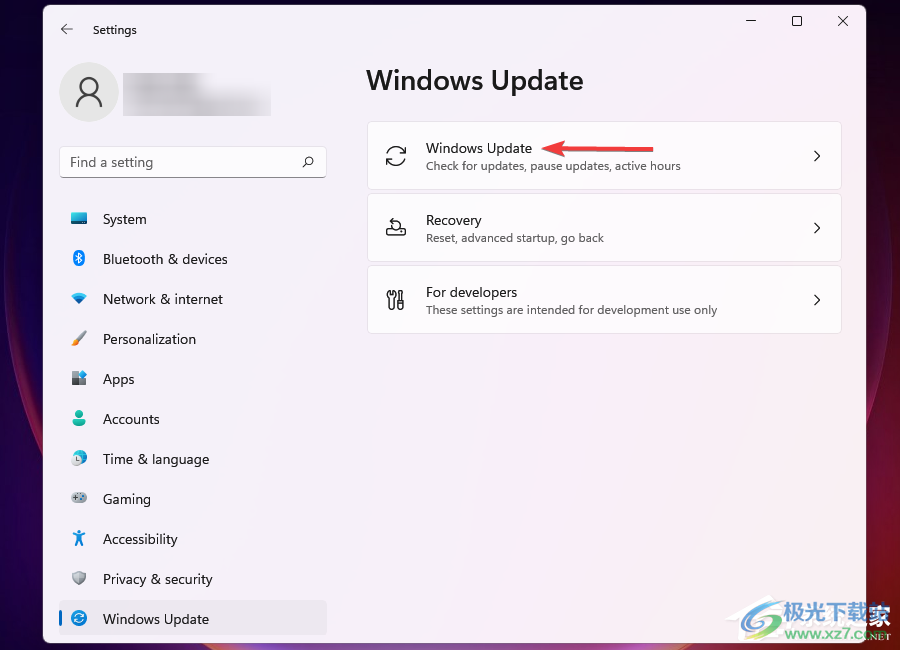
3.在打開的windows update頁面中,用戶在更多選項板塊中點擊高級選項功能
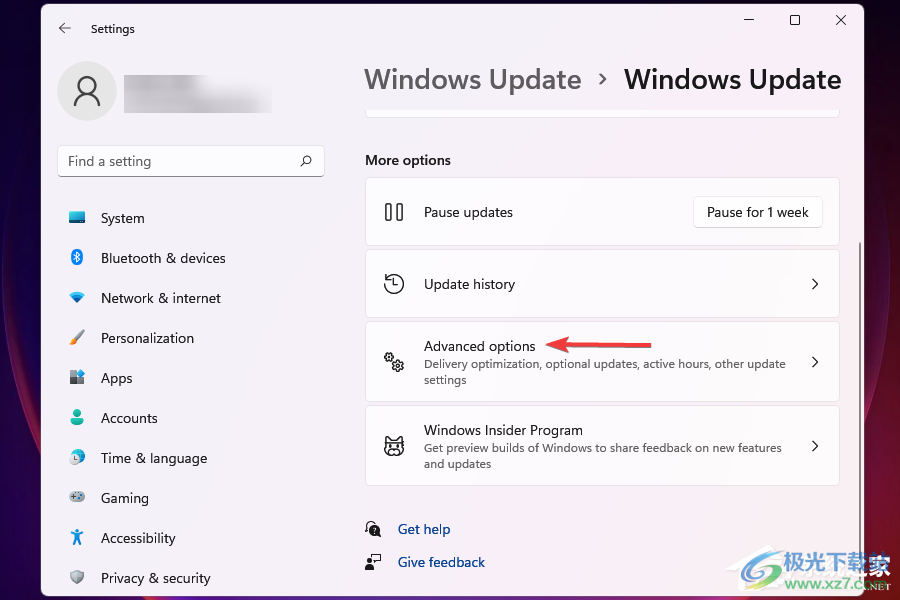
4.這時用戶進入到高級選項頁面張家輝,需要點擊其中的傳遞優化選項
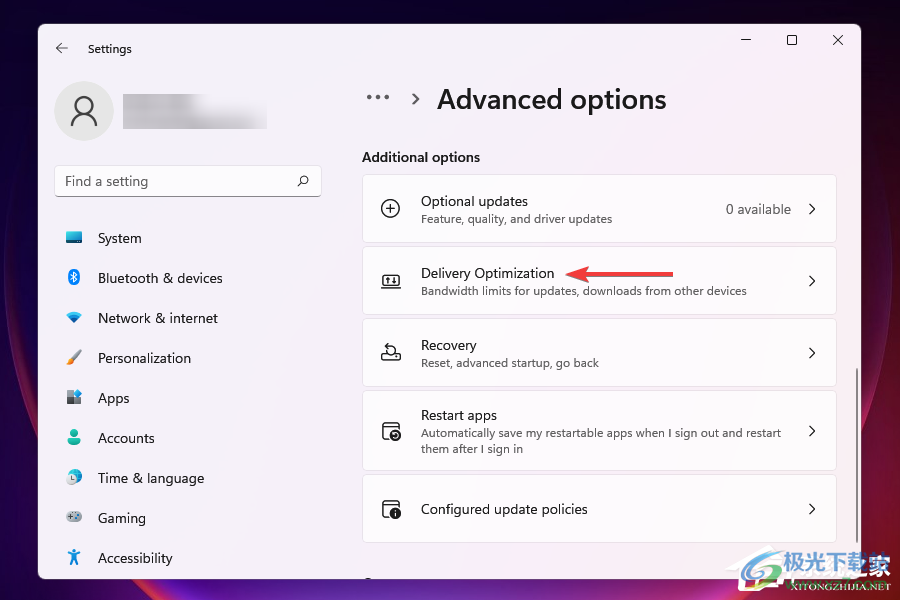
5.頁面將會發生切換,在彈出來的傳遞優化頁面中,用戶需要將禁用允許從其它pc下載選項
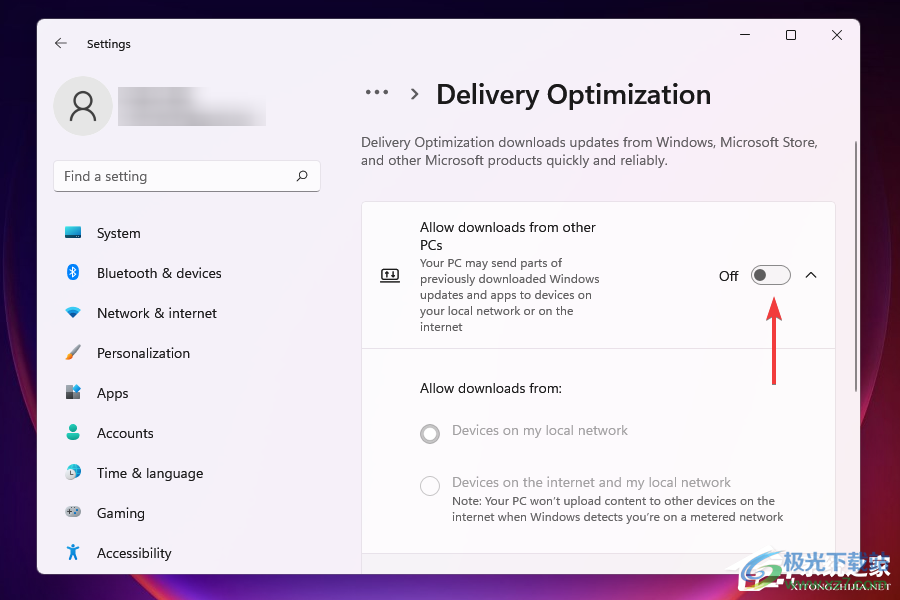
6.隨后下劃頁面找到其中的高級選項功能并點擊進入,打開相關頁面
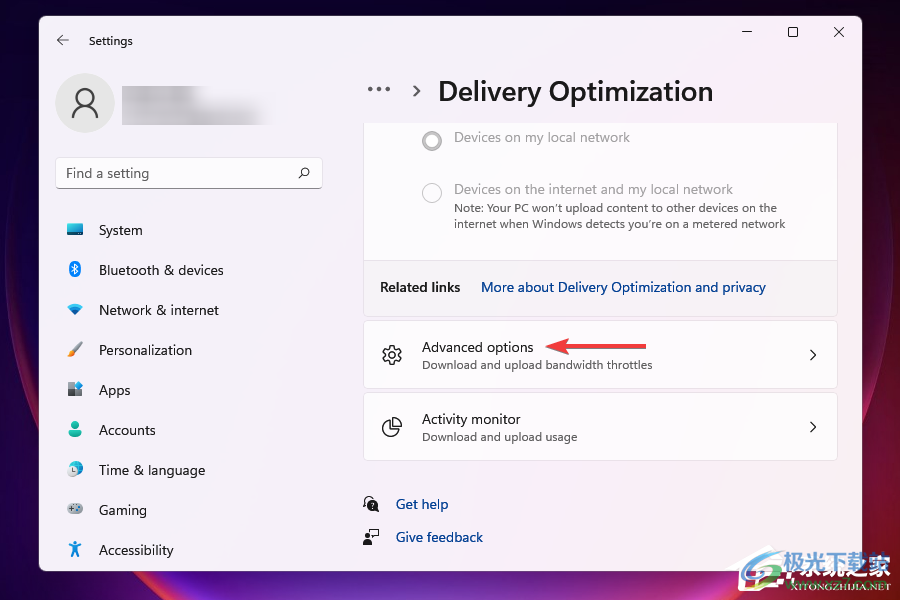
7.進入到高級選項窗口中,用戶在absolute bandwidth板塊中選擇分配帶寬選項,并勾選后臺下載更新和前臺下載更新這兩個選項,然后需要輸入相應的字段
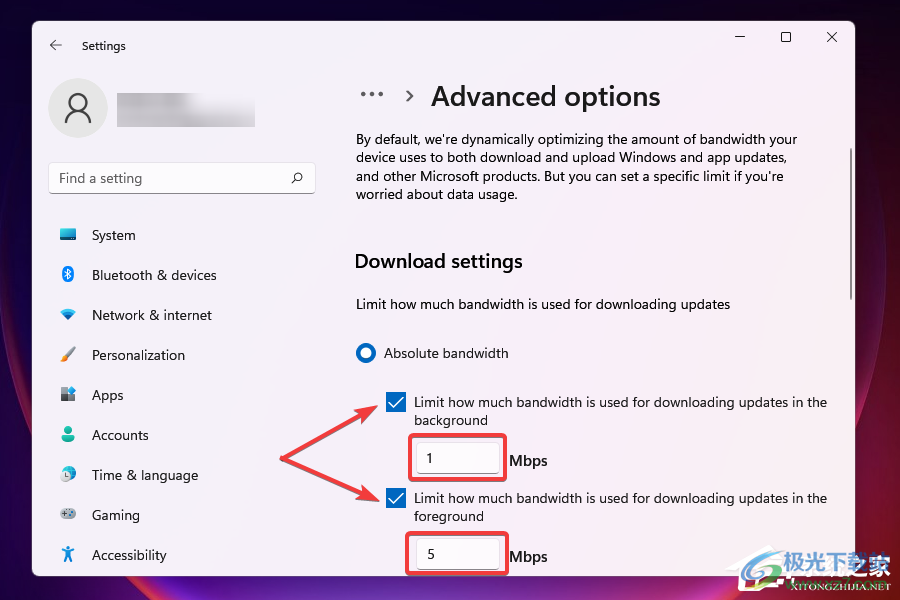
8.用戶還可以使用測量帶寬的percetange方法并移動滑塊調整數值大小即可
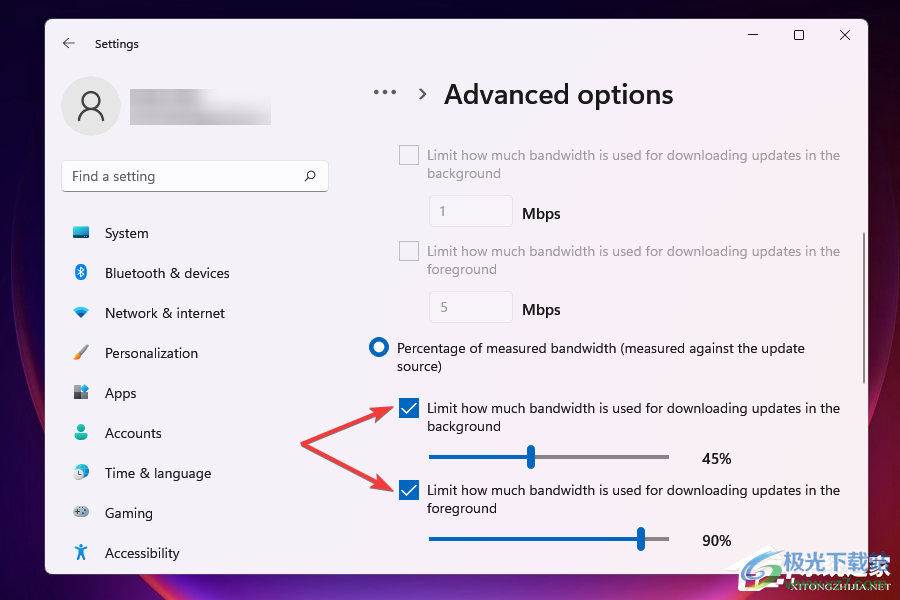
9.然后繼續下劃頁面,在upload setting是板塊中勾選uploading updates和monthly upload limit這兩個選項,并移動滑塊來設置所需帶寬即可
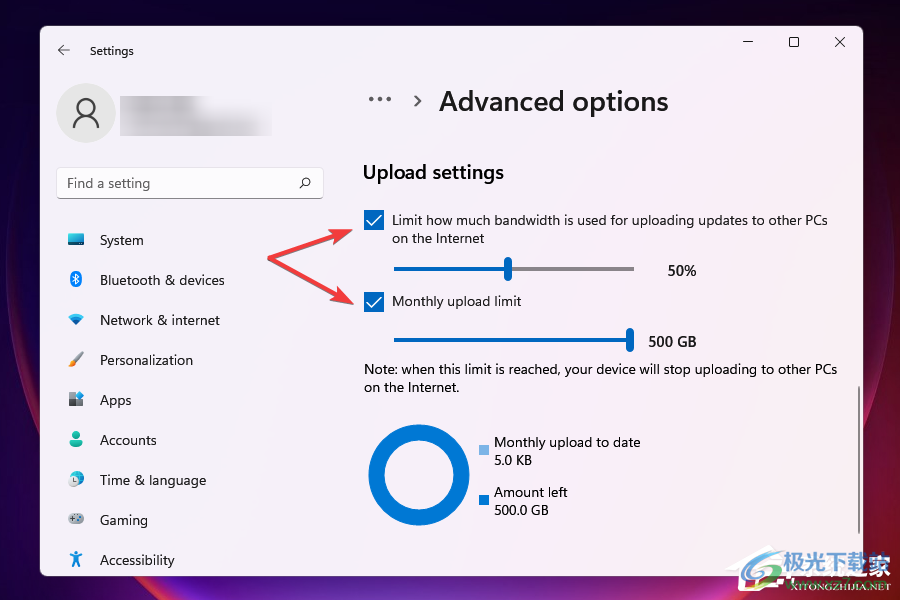
windows11系統是大部分用戶電腦上正在使用的系統,當用戶下載安裝好windows11系統后,發現電腦網速過慢時,就可以進入到系統設置窗口中找到系統更新選項以及高級選項來解決,整個操作過程是很簡單的,因此感興趣的用戶可以跟著步驟操作起來。
網友評論